很多人不知道VSCode如何设置字体大小?今日为你们带来的文章是VSCode设置字体大小的方法,还有不清楚小伙伴和小编一起去学习一下吧。
第一步:首先打开开始菜单,点击打开【VSCode】。
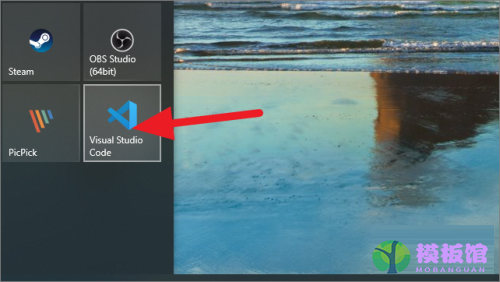
第二步:打开VSCode后,再点击顶部的【文件】。
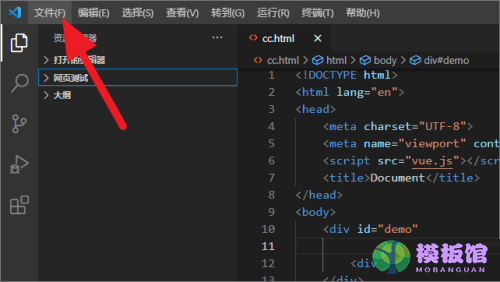
第三步:打开文件菜单后,依次点击【首选项】-【设置】。
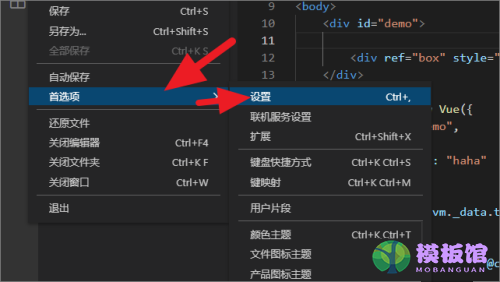
第四步:打开设置页面后,再点击【Font Size】下的输入框。
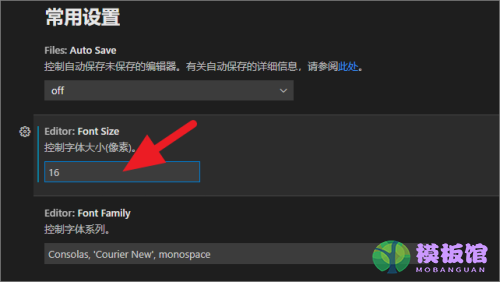
第五步:点击输入框后,输入合适的【字体大小】并按【回车】保存。
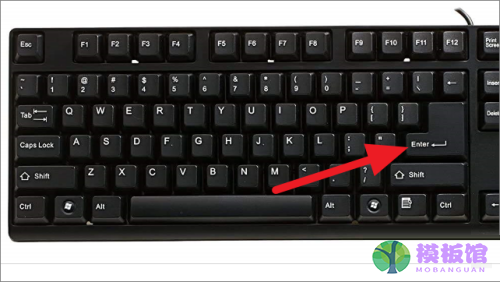
以上就是小编给大家带来的VSCode如何设置字体大小的全部内容,希望能够帮助到大家哦。




